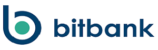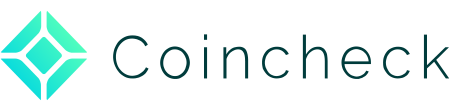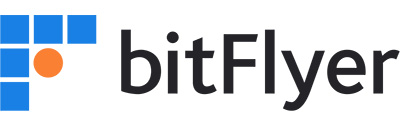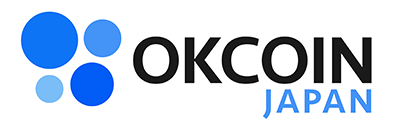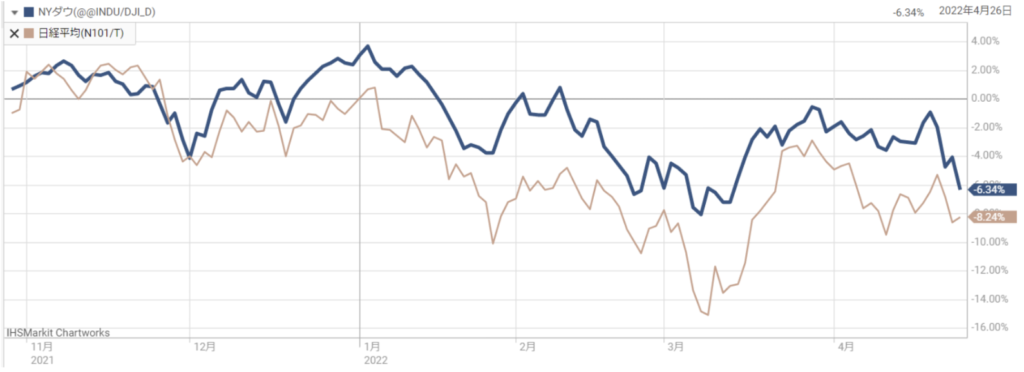NEON Walletとは?
NEON Wallet(ネオンウォレット)とは、中国版イーサリアムとも言われている仮想通貨NEOを保管する無料のデスクトップウォレットです。デスクトップウォレットとは、PCにソフトウェアをインストールしてローカル環境で利用するソフトウェアウォレット(ローカルウォレット)の1つです。
NEON WalletはWindows、Mac、Linuxに対応しており、NEOのデスクトップウォレットの中で唯一Macに対応しています。ウォレットの開発者はNEO開発者ではないのですが、NEO開発者から公式ウォレットとして認められています。
NEOを保有することでGASというトークンを受け取ることができ、NEO系トークンも保管することができます。また、ハードウェアウォレットであるLedgerNanoSと連携することができるので、高いセキュリティでの通貨の保管が可能です。
NEON Walletの作り方
NEON Walletの作り方を、Windows版のNEON Walletにて解説していきます。
NEON Walletのダウンロードサイトにアクセスし、ダウンロードしたいOSのバージョンを選択します。2018年12月3日時点での最新版はバージョン2.0.0のものになります。ダウンロードが完了したら、左下のファイルをクリックします。自動的にインストールが始まり、ログイン画面が表示されたらインストール完了です。
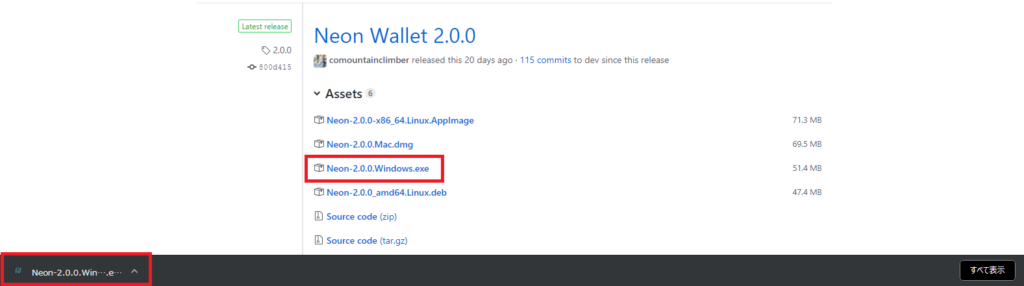
NEON Walletの使い方
設定
NEON Walletのインストールが完了するとこのようなログイン画面が表示されるので、左下の「Create Wallet」をクリックします。
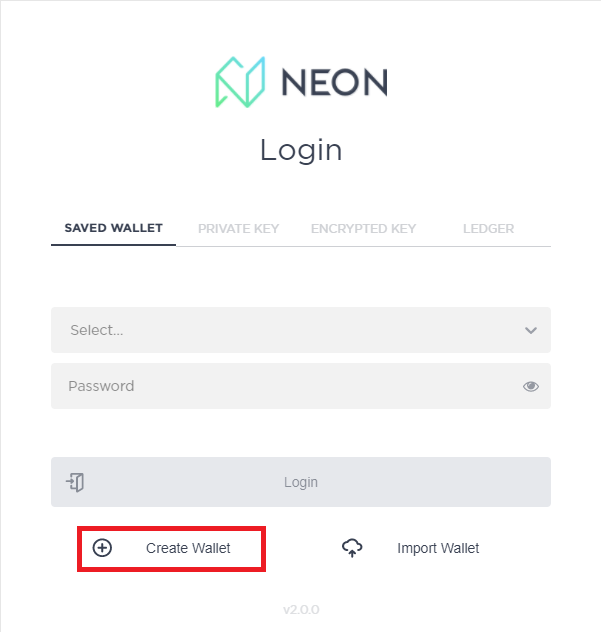
新規ウォレット作成の画面に移ります。「WALLET NAME」に適当な名前を入力し、「PASSPHRASE」「CONFIRM PASSPHRASE」にパスワードを入力します。パスワードは英数記号を混ぜた長くて複雑なものを設定するようにしましょう。入力したら一番下の「Create Wallet」をクリックします。
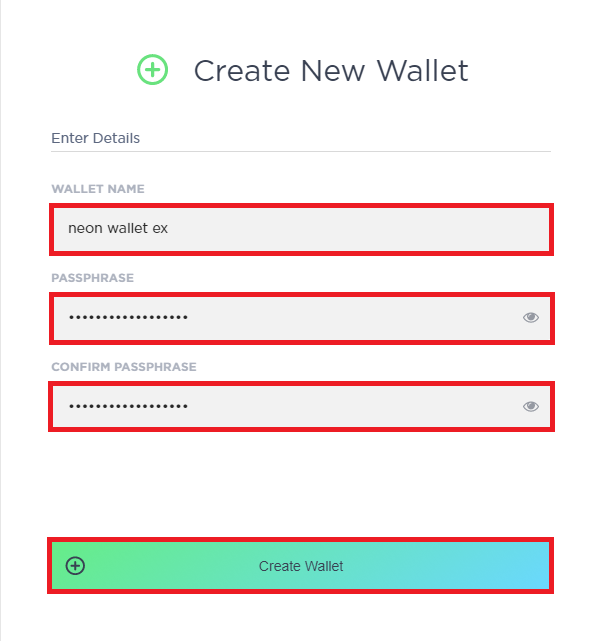
ウォレットが作成されるとこのような画面が表示されます。ウォレット名、パスワード、秘密鍵、公開鍵が表示されるので保存しましょう。左下の「Print」から印刷ができ、右下の「Generate QR Codes」で秘密鍵と公開鍵のQRコードが生成されます。QRコードも印刷ができます。秘密鍵とパスワードは絶対に他の人に知られないように大切に保管しましょう。
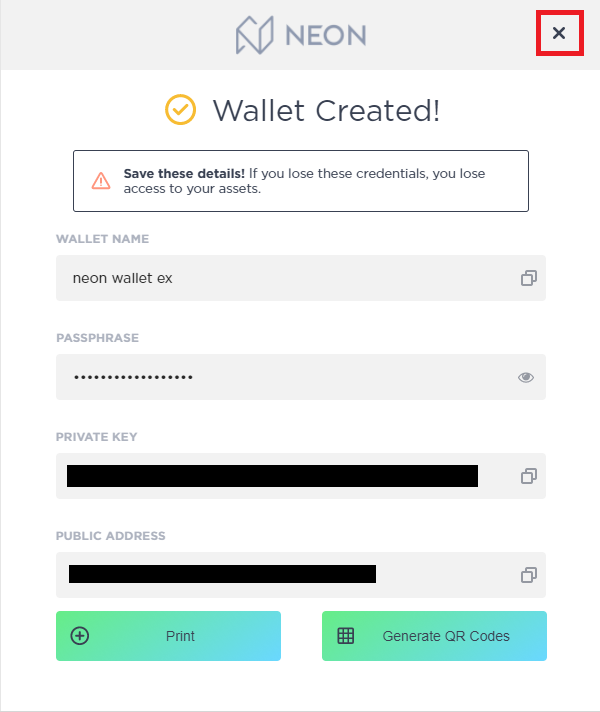
保存ができたら右上の×マークをクリックしてウォレット作成画面を閉じます。そうすると最初のログイン画面に戻るので、ウォレット名とパスワードを入力してウォレットを使用することができます。
入金
ログインしたNEON Walletのホーム画面はこのようになっていて、左側にメニューがあります。「Send(送金)」「Recieve(入金)」「Settings(設定)」「Logout(ログアウト)」などがあります。今回は入金画面について解説していきます。
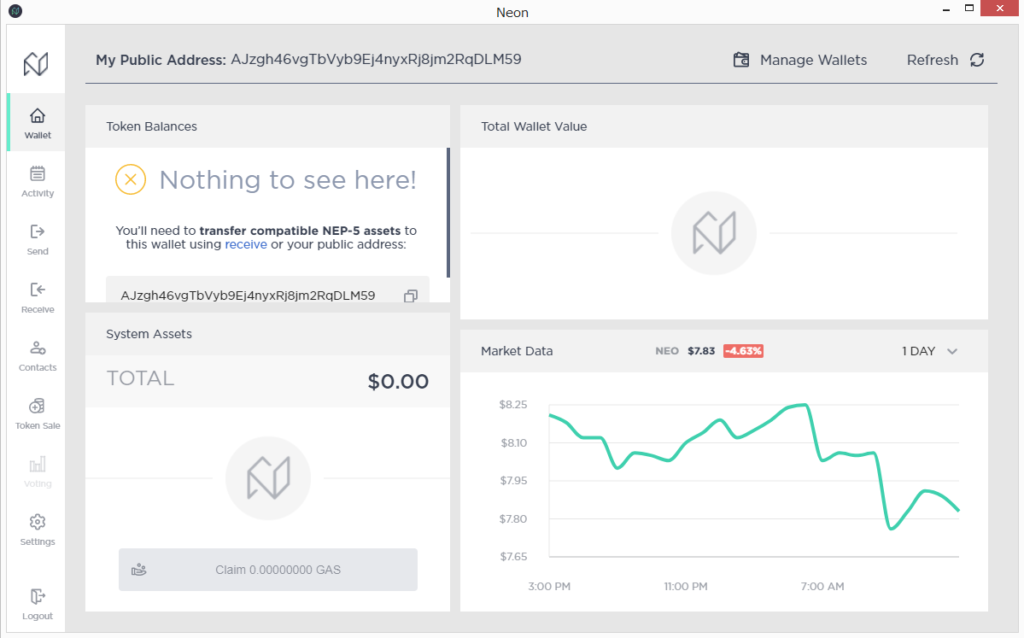
入金画面は下記のようになっています。「YOUR ADDRESS」に表示されているQRコード宛てに送金します。「REQUETS ASSETS」から入金金額を指定して入金できます。
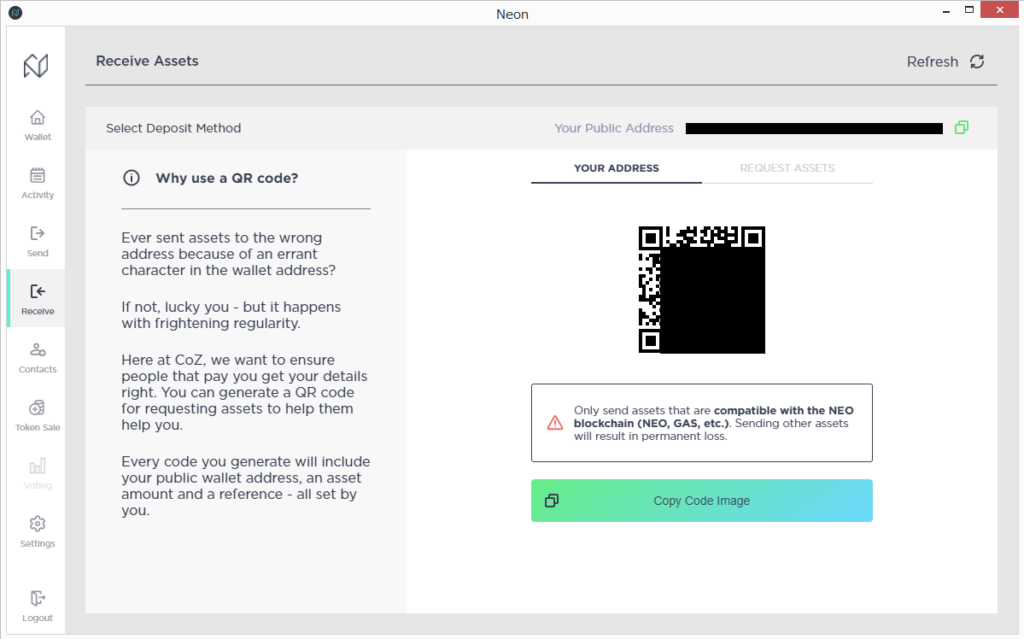
以上がNEON Walletの使い方の説明になります。
NEON Wallet以外のNEOおすすめのウォレットについて知りたい方は【NEOウォレットでおすすめはどれ?種類ごとに比較して紹介!】の記事を参考にしてください。
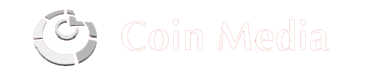





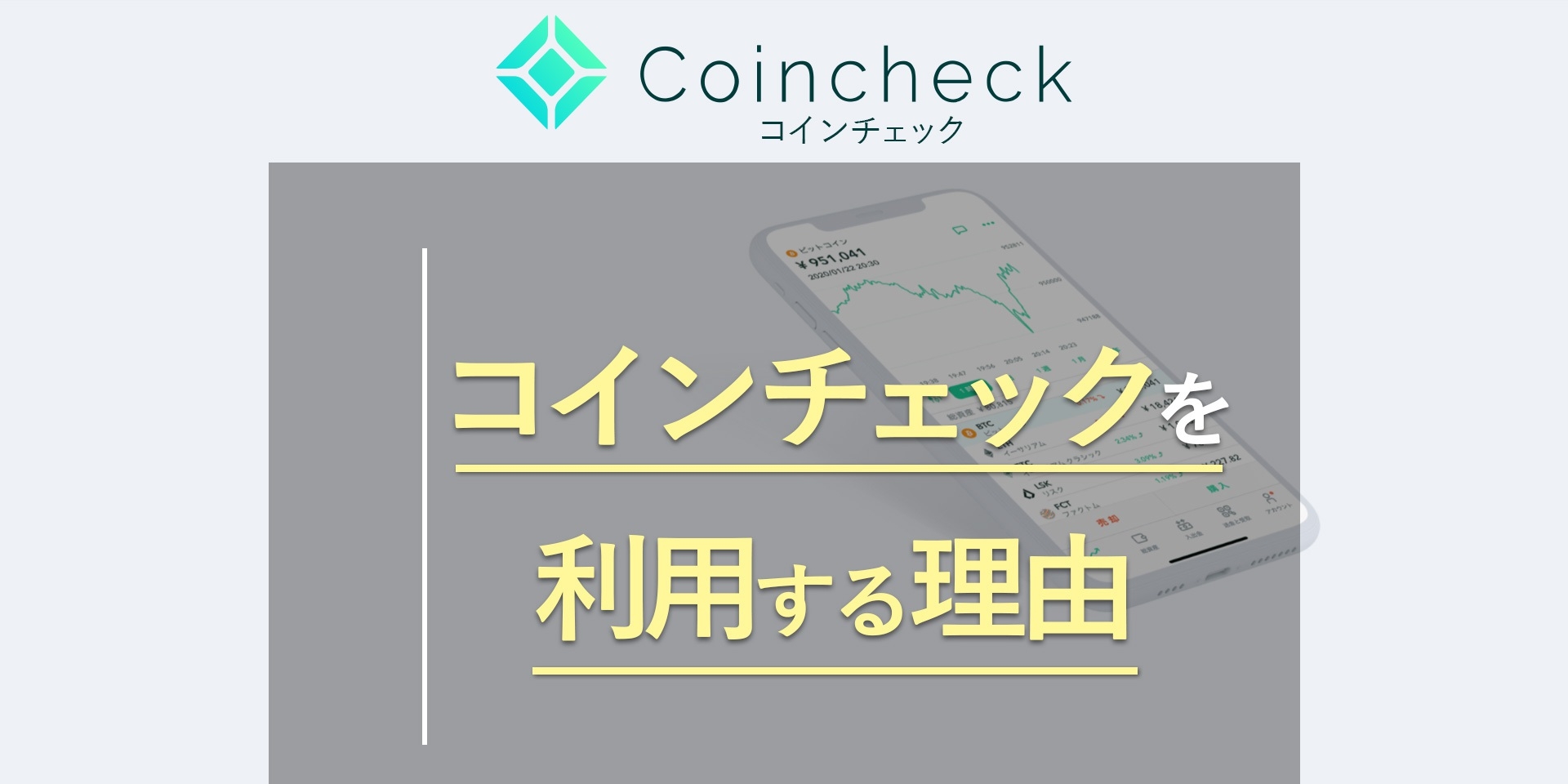

がイーサリアムブロックチェーンネットワーク上で「デジタルボンド」の販売を開始する計画-150x150.png)